ФацеТиме олакшава разговор са колегама, пријатељима и породицом који више нису иза угла или не можете да стигнете до канцеларије. Када се користе, ови позиви су високог квалитета и упућују се преко интернета тако да су стабилни као и ваша интернет веза.
Садржај
- Релатед Реадинг
-
Како обавити конференцијски позив користећи Гроуп ФацеТиме
- Како да обавите конференцијски позив користећи ФацеТиме на иПхоне-у и иПад-у
- Започните групни ФацеТиме конференцијски позив из Мессагес
- Шта се дешава ако је видео ФацеТиме позив већ започео, али сте некога заборавили?
-
Како обавити конференцијски позив користећи Гроуп ФацеТиме на Мац-у
- Ево како да додате особу у позив са свог Мац-а
- Колико људи може да групише ФацеТиме одједном?
- Како се придружити или одбити групни ФацеТиме позив
- Оставите групни ФацеТиме позив
-
Савети за коришћење ФацеТиме видео позива.
- Објашњена су дугмад менија на екрану ФацеТиме-а
-
Закључак
- Повезани постови:
Релатед Реадинг
- ФацеТиме недостаје или не ради на мом иПхоне-у
- Да ли ФацеТиме увек паузира видео позиве на вашем иПхоне-у, иПад-у или Мац-у?
- ФацеТиме Аудио позиви за иПхоне, иПад, сат и Мац рачунаре, упутства
- Зашто мој ФацеТиме не ради у иОС-у 12 или иОС-у 13 и иПадОС-у? Како то поправити
- Како да подесите и користите ФацеТиме за Мац
- Да ли ФацеТиме увек паузира видео позиве на вашем иПхоне-у, иПад-у или Мац-у?
Било је неколико ажурирања у последњих неколико година, како би се побољшале могућности ФацеТиме-а. Ово укључује могућност да се ФацеТиме користи као замена за нешто попут Скипе-а за конференцијске позиве.
Можете да упутите ФацеТиме конференцијске позиве са једном или више особа (до 32 друге особе) које користе Мац, иПхоне, иПад или иПод тоуцх са апликацијом ФацеТиме. ФацеТиме позиви могу да користе ВиФи или мобилне податке за своју интернет везу.
Како обавити конференцијски позив користећи Гроуп ФацеТиме

Све док сви потребни у конференцијском позиву користе иОС 12.1.4 и новији или мацОС Мојаве или новији (захтева допунско ажурирање мацОС Мојаве 10.14.3) ви и ваши позиваоци можете да се окупите у групи ФацеТиме позив. И нисте ограничени само на упућивање говорних позива. Аппле вам омогућава и групне видео ФацеТиме позиве.
Нажалост, сви учесници морају да користе Аппле уређај – ФацеТиме није подржан на Андроид или Виндовс уређајима.
Како да обавите конференцијски позив користећи ФацеТиме на иПхоне-у и иПад-у
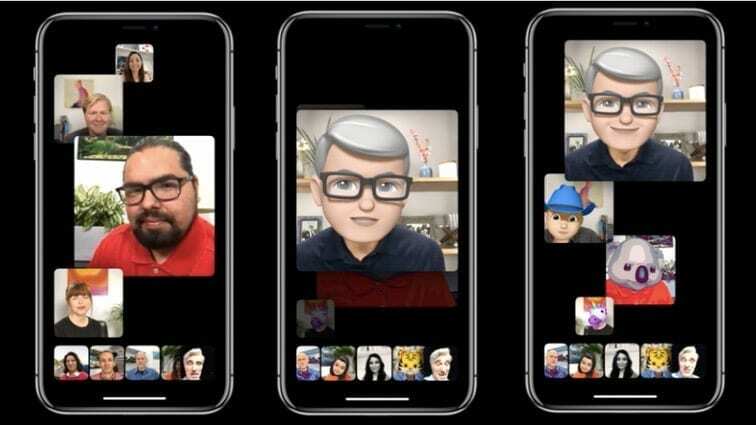
Покретање ФацеТиме конференцијског позива на иПхоне-у и иПад-у је потпуно исто. Кораци су прилично једноставни и јасни, а ево како да обавите конференцијски позив користећи ФацеТиме на иПхоне-у или иПад-у:
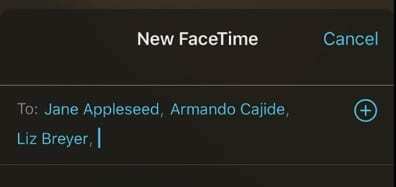
- Отвори Апликација ФацеТиме на вашем иПхоне-у или иПад-у
- притисните “+” дугме у горњем десном углу
- Унесите име контакта, број или иЦлоуд адресу е-поште
- Славина „Видео“ да започнете позив (или за аудио позиве, притисните Аудио)
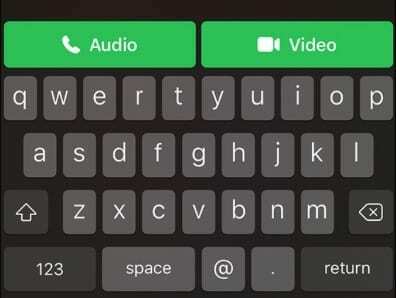
Започните групни ФацеТиме конференцијски позив из Мессагес
Поред коришћења апликације ФацеТиме, такође можете да започнете групни ФацеТиме конференцијски позив преко апликације Поруке, ако сте већ започели групно ћаскање!
- Отвори Поруке апликација
- Додирните свој групни разговор
- Додирните иконе профила на врху низа групних порука

- Изабери Време лице из реда опција који се појављује испод иконе профила
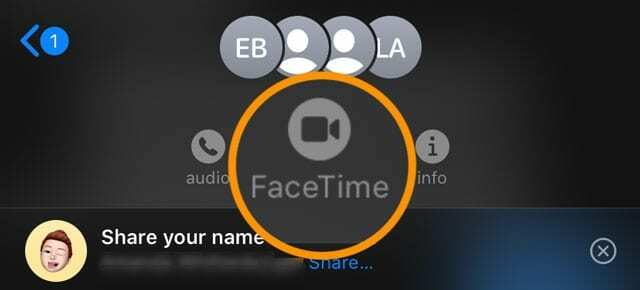
- Поруке аутоматски покреће ФацеТиме и позива сваког учесника и обавештава вас да чека на одговор од сваког учесника
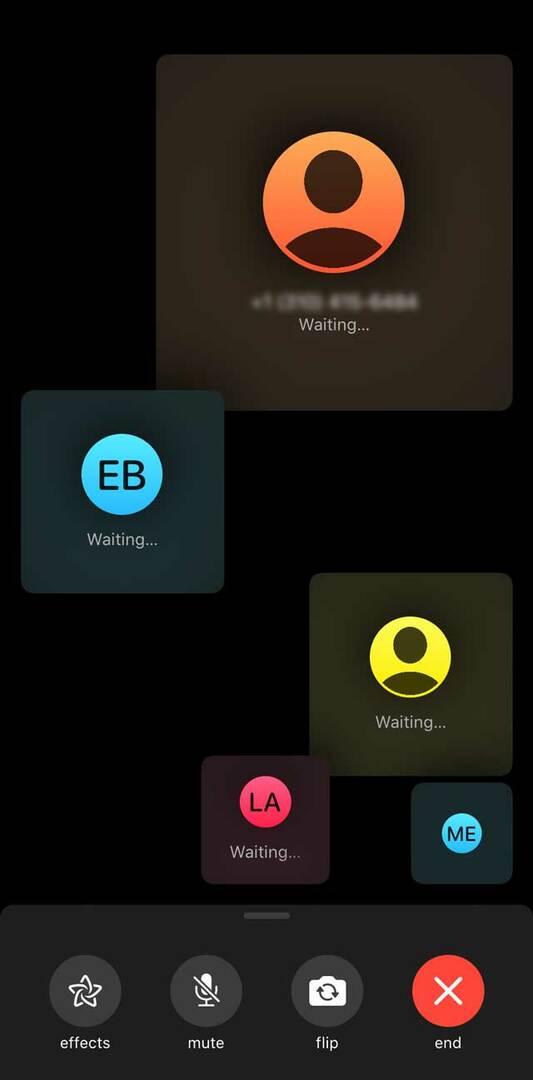
Када се прихвати, сваки учесник конференције се појављује у плочици на вашем екрану. Када учесник почне да говори, његова плочица постаје већа и помера се у први план. Све плочице које не могу да стану на екран у реду на дну екрана.
Ако не видите учесника, скенирајте низ додатних учесника конференцијског позива.
Шта се дешава ако је видео ФацеТиме позив већ започео, али сте некога заборавили?
Ево како да додате особу у групни ФацеТиме позив са свог иПхоне-а или иПад-а.
Сваки учесник може да дода другу особу у било ком тренутку током групног ФацеТиме позива.
- Током ФацеТиме позива, додирните екран да бисте отворили контроле, превуците прстом нагоре од врха контроле
- Померите се до дна док не видите Додај особу
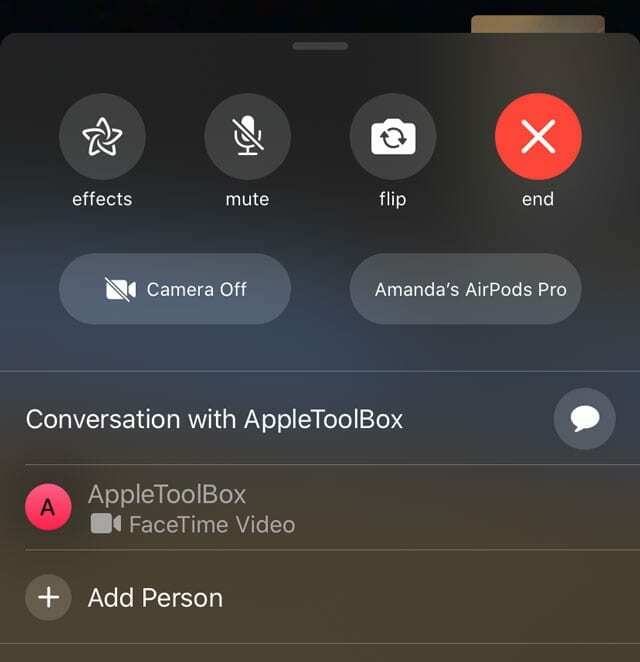
- Додирните Додај особу у ФацеТиме
- Унесите име, Аппле ИД или број телефона особе(а) коју желите да додате у поље за унос на врху
- Славина Додајте особу у ФацеТиме
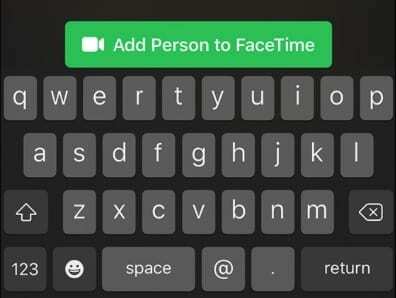
Када контакт прихвати позив на свом крају, одмах ће бити додат. Затим можете наставити и све се побринути за све док разговарате лицем у лице.
Како обавити конференцијски позив користећи Гроуп ФацеТиме на Мац-у
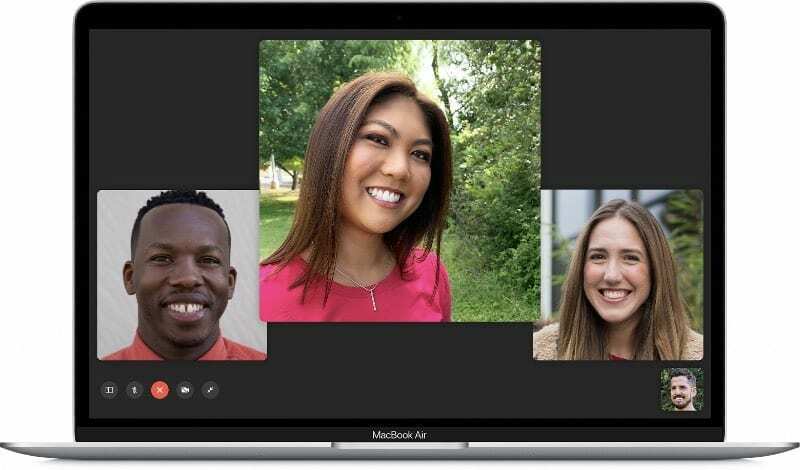
Додуше, развој ФацеТиме-а за Мац је био иза развоја иПхоне-а и иПад-а. Међутим, како су објављене нове верзије софтвера, Аппле је додао многе закаснеле функције. Ево како да обавите конференцијски позив користећи ФацеТиме на Мац-у.
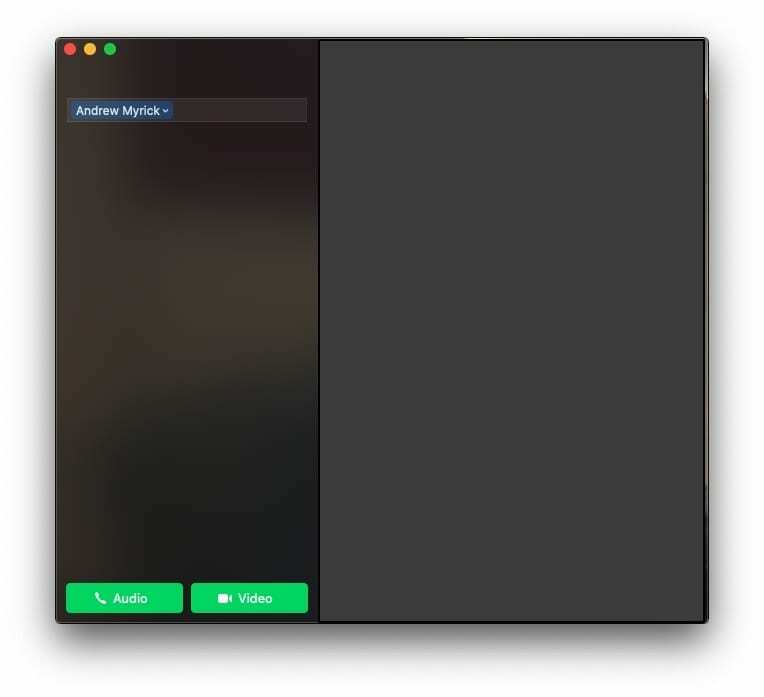
- Отворите апликацију ФацеТиме на свом Мац-у
- Унесите име, број телефона или адресу е-поште особе коју желите да додате у позив
- Наставите са додавањем контаката док се група не дода
- Кликните Видео дугме на дну апликације
Рецимо да сте започели конференцијски позив са ФацеТиме-ом, али морате да додате некога накнадно.
Ево како да додате особу у позив са свог Мац-а
- Након што је позив започео, додирните Прикажи бочну траку дугме у доњем левом углу
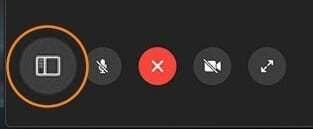
- Кликните на Додај особу
- Унесите контакт информације особе коју желите да додате
- Додирните Додати дугме
Аппле је заиста олакшао корисницима иОС-а и мацОС-а ФацеТиме, а сада можете имати конференцијске позиве. Прошли су дани потребе за преузимањем фрустрирајућих апликација трећих страна које никада не раде како треба.
Колико људи може да групише ФацеТиме одједном?
Групни ФацеТиме подржава до Укупно 32 учесника на једном ФацеТиме позиву. Ови позиви могу бити аудио или видео конференцијски позиви.
Како се придружити или одбити групни ФацеТиме позив
Када вас неко позове да се придружите групном ФацеТиме позиву, видите долазни позив и можете прихватити или одбити као и сваки други ФацеТиме позив.
Ако одбијете позив, добићете обавештење које можете да додирнете да бисте се придружили позиву у било ком тренутку све док је активан.
Оставите групни ФацеТиме позив
У сваком тренутку можете напустити групни позив. Само додирните црвени к да бисте изашли из позива. 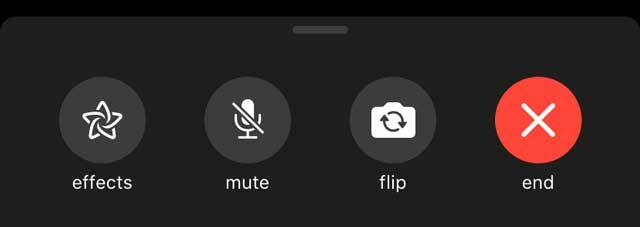
Све док најмање 2 члана остају у конференцијском позиву, позив остаје активан.
Савети за коришћење ФацеТиме видео позива

Групни ФацеТиме нуди исте згодне ефекте, опције и налепнице као и сваки ФацеТиме позив један на један. Тако можете да оживите досадан састанак или пружите преко потребну забаву вашем искуству конференцијског позива!
Објашњена су дугмад менија на екрану ФацеТиме-а
- Преокренути – Пребацује камеру на задњу камеру. Додирните га поново да бисте се вратили на селфи камеру.
- Искључи звук – Омогућава вам да искључите звук ако неко говори или ако на крају треба да кијате. Или можда када ваш пас почне да лаје на поштара.
- Ефекти – Омогућава вам да свом видеу додате различите филтере и ефекте камере.
- Камера - Омогућава вам да потпуно искључите камеру док сте у току позива. Поново додирните ово дугме да бисте поново укључили камеру.
То су неке од основних функција којима такође имате приступ док сте у ФацеТиме позивима. Можете додати Анимоји или Мемоји као замену за своје лице у позиву. Осим тога, можете променити филтере, додати текст, облике или емоџије у репродукцију.
Закључак
Упркос својим успонима и падовима, иОС је наставио да се развија и цвета током последњих неколико година. Када погледате нешто тако једноставно као што је ФацеТиме, прилично је невероватно шта можете да урадите са било ког од својих Аппле уређаја.
Ако имате проблема у вези са конференцијским позивом користећи ФацеТиме, искључите звук у коментарима испод. А ако постоје неки савети да ове интеракције учините лакшим и беспрекорним, обавестите нас и ми ћемо их додати на листу!
Ендру је слободни писац са источне обале САД.
Писао је за разне сајтове током година, укључујући иМоре, Андроид Централ, Пхандроид и неколико других. Сада проводи дане радећи за ХВАЦ компанију, док ради као слободни писац ноћу.